كيفية التخلص من القيم المكررة (إزالة التكرارات) في Excel؟
بالنسبة لقائمة البيانات التي تحتوي على قيم مكررة، قد تحتاج إلى التخلص من القيم المكررة والاحتفاظ فقط بالقيم الفريدة في القائمة. يوضح لك هذا المقال طريقتين للتخلص من القيم المكررة (التكرارات) من قائمة في Excel.
التخلص من القيم المكررة باستخدام وظيفة إزالة التكرارات
التخلص بسهولة من القيم المكررة باستخدام Kutools لـ Excel
التخلص من القيم المكررة باستخدام وظيفة إزالة التكرارات
لنفترض أن لديك جدول فواكه كما هو موضح في لقطة الشاشة أدناه، الآن تريد التخلص من جميع الفواكه المكررة من عمود الفاكهة. الرجاء اتباع الخطوات التالية.

1. حدد الجدول بأكمله، ثم انقر فوق البيانات > إزالة التكرارات. انظر لقطة الشاشة:

2. في مربع الحوار إزالة التكرارات، تحقق فقط من العمود الذي تريد إزالة التكرارات بناءً عليه (هنا أخترت عمود الفاكهة)، ثم انقر فوق الزر موافق.
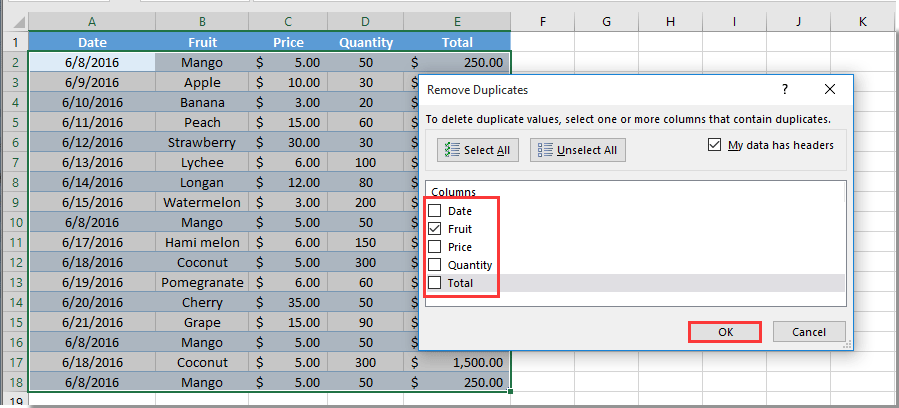
3. بعد ذلك، سيظهر مربع منبثق لإعلامك بعدد التكرارات التي تم إزالتها، الرجاء النقر فوق الزر موافق.

الآن تم التخلص من جميع القيم المكررة من قائمة الأعمدة المحددة، وبقيت فقط القيم الفريدة.
التخلص بسهولة من القيم المكررة باستخدام Kutools لـ Excel
الطريقة المذكورة أعلاه يمكنها فقط إزالة التكرارات باستثناء الأول. إذا كنت تريد إزالة جميع التكرارات بما في ذلك الأول، أو إزالة القيم الفريدة من قائمة، يمكنك تجربة أداة تحديد الخلايا المكررة والفريدة من Kutools لـ Excel.
1. حدد القائمة التي تحتوي على القيم المكررة التي تريد التخلص منها، ثم انقر فوق Kutools > تحديد > تحديد الخلايا المكررة والفريدة.

2. في مربع الحوار تحديد الخلايا المكررة والفريدة، إذا كنت تريد فقط إزالة التكرارات باستثناء الأول، الرجاء تحديد خيار القيم المكررة (باستثناء التطابق الأول) في قسم القاعدة. تحقق من مربع تحديد الصف بأكمله، ثم انقر فوق الزر موافق. انظر لقطة الشاشة:

ملاحظات:
3. بعد ذلك، سيظهر مربع منبثق لإعلامك بعدد الصفوف المحددة، الرجاء النقر فوق الزر موافق. والآن انقر بزر الماوس الأيمن على أي صف محدد، انقر فوق حذف من قائمة النقر بزر الماوس الأيمن للتخلص من الصفوف ذات القيم المكررة.

إذا كنت ترغب في الحصول على نسخة تجريبية مجانية (30 يوم) من هذه الأداة، يرجى النقر لتنزيلها، ثم الانتقال لتطبيق العملية وفقًا للخطوات المذكورة أعلاه.
أفضل أدوات الإنتاجية لمكتب العمل
عزز مهاراتك في Excel باستخدام Kutools لـ Excel، واختبر كفاءة غير مسبوقة. Kutools لـ Excel يوفر أكثر من300 ميزة متقدمة لزيادة الإنتاجية وتوفير وقت الحفظ. انقر هنا للحصول على الميزة الأكثر أهمية بالنسبة لك...
Office Tab يجلب واجهة التبويب إلى Office ويجعل عملك أسهل بكثير
- تفعيل تحرير وقراءة عبر التبويبات في Word، Excel، PowerPoint، Publisher، Access، Visio وProject.
- افتح وأنشئ عدة مستندات في تبويبات جديدة في نفس النافذة، بدلاً من نوافذ مستقلة.
- يزيد إنتاجيتك بنسبة50%، ويقلل مئات النقرات اليومية من الفأرة!
جميع إضافات Kutools. مثبت واحد
حزمة Kutools for Office تجمع بين إضافات Excel وWord وOutlook وPowerPoint إضافة إلى Office Tab Pro، وهي مثالية للفرق التي تعمل عبر تطبيقات Office.
- حزمة الكل في واحد — إضافات Excel وWord وOutlook وPowerPoint + Office Tab Pro
- مثبّت واحد، ترخيص واحد — إعداد في دقائق (جاهز لـ MSI)
- الأداء الأفضل معًا — إنتاجية مُبسطة عبر تطبيقات Office
- تجربة كاملة لمدة30 يومًا — بدون تسجيل، بدون بطاقة ائتمان
- قيمة رائعة — وفر مقارنة بشراء الإضافات بشكل منفرد